萬盛學電腦網 >> 網絡應用技術 >> 應用教程 >> 無線路由器當交換機用:無線路由器做交換機設置教程
無線路由器當交換機用:無線路由器做交換機設置教程
准備工具:
1、一個貓(無線路由)
2、電腦(要有網絡)

貓
具體步驟:
1、一般正常接路由都是接wan口,不過這裡用作交換的部分是lan口 ,這裡的口可以亂接不用排順序也行,已經試驗過。線路接法就是從貓出來的線接lan口隨便一個口然後再引一條線一頭插進lan口隨便一個,另一個接進電腦。
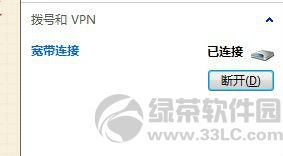
連接網絡
2、先進行寬帶連接,然後到網絡連接那裡把寬帶連接共享給本地連接
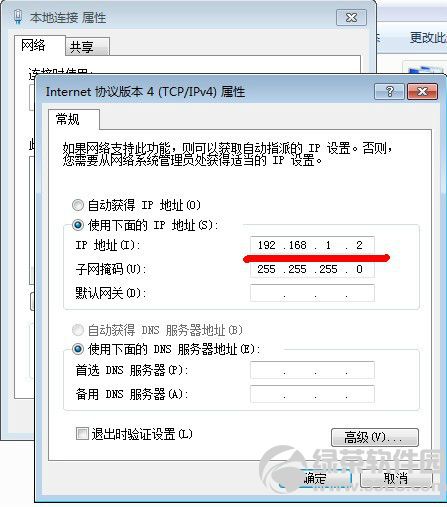
修改ip地址
3、共享到本地連接後把本地連接改成自己喜歡的ip,但是不能和路由一樣,這裡路由網關地址是192.168.1.1 於是綠茶小編就把本地連接改成192.168.1.2。這是利用系統的nat路由功能,把數據轉發。從寬帶連接共享到本地連接,因為只有一塊網卡,寬帶連接是虛擬出來的,這樣共享數據會比原來的慢。
4、共享之後本地連接就變成了網關。其他主機想要上網都是經過這台機。只要把其他電腦的ip地止改成同一網段,ip不要一樣,網關填上面那個主機的ip就可以上網了 。因為那台機已經成了網絡開關。
綠茶小編提醒:其他機用線連接的話交換機接口的就改 本地連接的ip地址,用無線網卡連接的就改無線連接的ip地址!
流程小編的這個無線路由器當交換機用的設置方法是不是很簡單呢?你也動手試試吧!
- 上一頁:家庭無線網絡路由器設置多SSID教程
- 下一頁:無線網絡出現IP沖突怎麼辦?
應用教程排行
網絡安全推薦
相關文章
copyright © 萬盛學電腦網 all rights reserved



